WhatsApp Messenger ist eine App, die für alle Smartphones (iPhone, Android, Windows Phone und Blackberry) sowie Tablets verfügbar ist. Sie können Textnachrichten, Bilder, Audio und Video über Wi-Fi oder Datenverbindung auf Ihrem Gerät senden.
Obwohl Millionen WhatsApp regelmäßig nutzen, haben viele immer noch ein häufiges Problem beim Handy-Wechsel und wissen nicht genau, wie man den eigenen WhatsApp-Chatverlauf übertragen kann und wie das richtig gemacht wird.
Nun, heute stellen wir Ihnen die vielen Möglichkeiten vor, wie Sie WhatsApp Verlauf mühelos wiederherstellen können. Denken Sie daran, die Schritte wie beschrieben zu befolgen, dann sollten Sie absolut gut gehen.
WhatsApp Chatverlauf auf neues Handy übertragen
Wenn wir schon nach der Antwort auf diese populäre und aktuelle Frage suchen, müssen wir immer berücksichtigen, dass es variable Wege gibt, die WhatsApp Chats zu übertragen.
Situativ und je nach dem Betriebssystem sollte man anders handeln. Aber auf jeden Fall besteht so eine Übertragung von WhatsApp Daten aus einigen wichtigen Schritten:
- Sicherung der Chats
- Export von Nachrichten und Dateien
- Speichern des Backups auf dem Zwischengerät
- Wiederherstellen der WhatsApp-Chats auf dem neuen Handy
Unsere Top-Aufgabe ist es, Sie durch jeden dieser Schritte durchzuführen, damit Sie ohne Schwierigkeiten und Datenverlust lernen können, alle wichtigen Gespräche bei WhatsApp zu übertragen.
Wollen Sie Whatsapp Chats von Android auf iPhone oder Whatsapp Nachrichten auf neues iPhone übertragen? Hier ist die genaue Anleitung.
WhatsApp-Daten übertragen: Sicherung der Chats
Wollen Sie Whatsapp Chats von Android auf iPhone oder Whatsapp Nachrichten auf neues iPhone übertragen? Hier ist die genaue Anleitung.
Zum Glück bietet WhatsApp den Android-Nutzern die Möglichkeit, ihre Chats auf Google Drive zu sichern. Sie können nicht nur Textnachrichten, sondern auch Multimedia wie Bilder, Videos und GIFs speichern.
Wenn Sie einer der folgenden Tipps folgen, sollten Sie sicherstellen, dass Sie mit dem WLAN verbunden sind. Dies bedeutet im Wesentlichen, dass die Sicherungs- und Wiederherstellungsprozesse schneller sind.
Da Ihre Backup-Dateien viele Multimedia-Dateien enthalten, können Sie am Ende mobile Daten ausgeben. Wenn Sie genügend mobile Daten haben oder sich in einem guten Netzwerk befinden, können Sie loslegen.
WhatsApp bietet drei Optionen zum Sichern Ihrer Daten. Sie können zwischen “Sichern auf Google Drive, wenn Sie auf Backup tippen”, “Sichern nur über WLAN” und “Einbinden von Videos” wählen.
Um WhatsApp auf neues Handy zu übertragen:
- starten Sie WhatsApp
- klicken Sie auf die drei Punkte in der oberen rechten Ecke
- wählen Sie Einstellungen, Chats, Chat-Backups
Was heißt “einen Chat exportieren”?
Wenn Sie Ihre Chats nur exportieren möchten, senden Sie diese einfach an sich selbst per E-Mail. Tippen Sie auf Chats ➢ Chat-Verlauf ➢ E-Mail-Chats ➢ wählen Sie das Chat-Fenster aus, das Sie sichern möchten.
WhatsApp empfiehlt den Android-Nutzern, per Google Drive zu sichern, aber Sie können auch eine lokale Sicherung Ihrer Nachrichten erstellen. Wenn Sie ein lokales Backup wiederherstellen möchten, laden Sie die Dateimanager-App vom Google Play Store herunter.
Wenn Sie keine SD-Karte haben, wählen Sie den internen Speicher oder den Hauptspeicher. Nachdem Sie Ihre WhatsApp-Chats gesichert und exportiert, WhatsApp auf Ihr neues Gerät heruntergeladen und installiert haben, können Sie Ihre WhatsApp-Daten auf neues Handy übertragen.
Wie bekomme ich meine WhatsApp Chats auf ein neues iPhone?
Am einfachsten können Sie Ihre Gespräche bei WhatsApp auf neues iPhone übertragen, wenn Ihr altes Handy auch ein iPhone war:
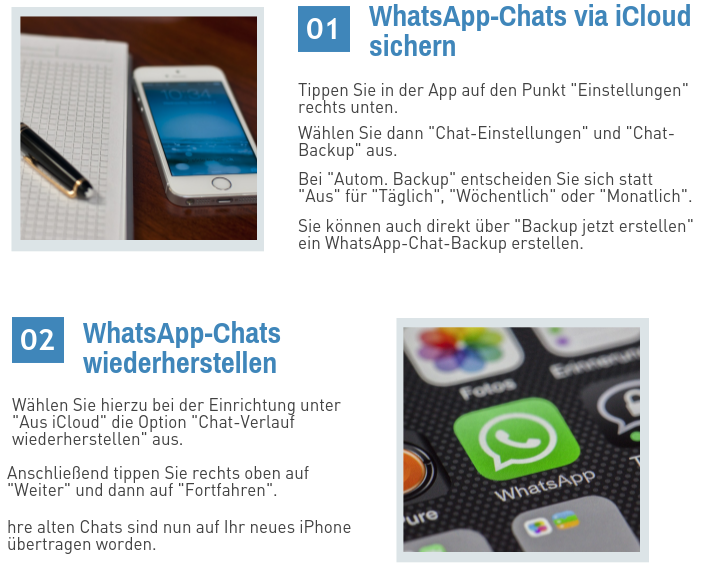
Handelt es sich um verschiedene Betriebssysteme, so können Sie eine der folgenden Methoden anwenden:
- WhatsApp Backup übertragen
- Archive per E-Mail senden
- WhatsApp-Nachrichten auf PC ziehen und wiederherstellen
1. WhatsApp Backup auf neues Handy übertragen
Das erste, was Sie tun müssen, ist die Sicherung Ihrer WhatsApp-Nachrichten auf Ihrem alten Gerät. Wenn Sie wichtige WhatsApp-Daten verloren haben und ohne vorher gesichert zu haben, empfehlen wir Ihnen WhatsApp Recovery einen kostenlosen Versuch zu geben, mit dem Sie alle verlorenen Dateien in ein paar Sekunden wiederherstellen können.
2. Transfer von WhatsApp-Chat-Archive per E-Mail
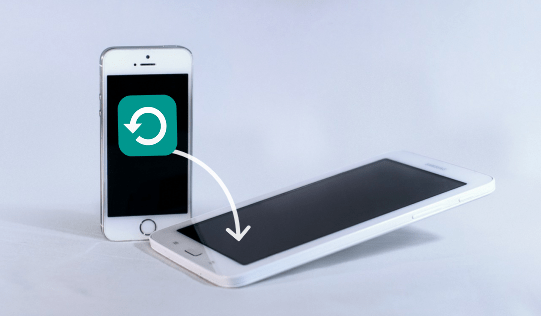
Zuerst gehen Sie zu “Einstellungen” auf WhatsApp von Ihrem iPhone, tippen Sie auf “Chat-Einstellungen”, dann klicken Sie auf “E-Mail-Chat” aus der Liste. Wählen Sie das WhatsApp-Protokoll aus, das Sie ziehen möchten.
Sie können die E-Mail-Adresse eingeben und “Senden” drücken. Melden Sie sich auf Ihrem Android-Gerät in Ihrem E-Mail-Konto an. Sie können Ihre alten WhatsApp-Nachrichten per E-Mail von Ihrem neuen Gerät abrufen.
Sie können jedoch keine WhatsApp-Nachrichten mit Ihrer WhatsApp-Anwendung auf einem neuen Android-Gerät synchronisieren. Die Daten werden als eine TXT-Datei gespeichert.
3. WhatsApp-Chats über PC übertragen

Es ist weit bekannt, dass Apple-Geräte mit allen anderen OS kaum synchronisierbar sind. Ganz logisch ist dann die folgende Frage: “Kann man WhatsApp-Chats auf dem PC speichern?”. Hier ist Ihre Anleitung:
Verbinden Sie Ihr iPhone (iOS 10/9/8) mit dem System (PC). Starten Sie iTunes nicht. Wenn es automatisch startet, dann schließen Sie es. Öffnen Sie die Eingabeaufforderung (RUN: cmd) oder Terminal. Dann suchen Sie nach einem Ordner mit dem Namen “Whatsapp”.
Verwenden Sie die Befehlszeile “dir”, um den sichtbaren Inhalt des aktuellen Ordners zu sehen, oder “dir \ a”, um alle Inhalte (einschließlich der versteckten) des aktuellen Ordners anzuschauen. Kopieren Sie den Ordner “Whatsapp” in Ihr System.
Nun, wie stellt man WhatsApp-Chats wieder her?
Übertragen Sie den WhatsApp Backup auf Ihr Android-Telefon. Verbinden Sie Ihr Android-Gerät über USB mit dem PC. Kopieren Sie Ihre WhatsApp Konversation Backup-Datei aus diesem Ordner.
auf Ihr Android-Telefon. Verbinden Sie Ihr Android-Gerät über USB mit dem PC. Kopieren Sie Ihre WhatsApp Konversation Backup-Datei aus diesem Ordner.
- Starten Sie nun WhatsApp auf Ihrem Android-Telefon und bestätigen Sie Ihre Telefonnummer
- Sie sollten jetzt eine Benachrichtigung erhalten, dass eine Meldungssicherung gefunden wurde.
- Tippen Sie einfach auf “Wiederherstellen”, dann auf “Fertig”
- Nach ein paar Sekunden sollten alle Nachrichten sicher zurückgegeben werden
Von Android auf iPhone: Wie kann ich den Chatverlauf bei WhatsApp wiederherstellen?
Sie haben also gerade von Ihrem alten iPhone auf ein neues aktualisiert oder sind zum ersten Mal auf ein iOS-Gerät umgestiegen. Eines steht fest: Sie möchten nicht alle wichtigen Daten Ihres alten Handys verlieren, vor allem all Ihre WhatsApp-Nachrichten.
Hier sind die einfachen Schritte, die mit dem WhatsApp-Übertragen auf Ihr neues iPhone verbunden sind. Eines der ersten Dinge, die Sie tun müssen, ist, Ihre WhatsApp-Nachrichten auf Ihrem vorhandenen Telefon zu sichern.
- Gehen Sie über das Menü zu WhatsApp und tippen Sie auf “Chat Backup”.
- Dann klicken Sie auf “Jetzt sichern”.
- Laden Sie WhatsApp auf Ihr neues iPhone herunter.
- Geben Sie Ihre Zugangsdaten und Ihre bestehende WhatsApp-Telefonnummer ein.
- Sie werden aufgefordert, Ihre Chat-Konversation automatisch wiederherzustellen.
- So einfach ist das! Jetzt können Sie alle Ihre WhatsApp-Gespräche auf Ihrem neuen iPhone sehen.
Bilder aus dem WhatsApp-Chat wiederherstellen
Wenn Ihnen jemand eine Kopie Ihres verlorenen Bildes nicht senden kann, besteht die einfachste Möglichkeit, verlorene Nachrichten wiederherzustellen, in einer Sicherung.
Sowohl die Android- als auch die iOS-Version von WhatsApp unterstützt Backups (auf Google Drive bzw. iCloud). Dies setzt natürlich voraus, dass Sie die Sicherungsfunktion aktiviert haben, bevor Sie das Bild löschen.
Wenn Sie die Bilder seit der letzten Sicherung gelöscht haben, können Sie WhatsApp deinstallieren und neu installieren, um die Nachrichten wiederherzustellen. Anschließend wird eine Aufforderung angezeigt, Ihre Daten aus einer Sicherung wiederherzustellen, sofern eine vorhanden ist.
Beachten Sie, dass dadurch Nachrichten verloren gehen können, die seit dem letzten Backup ausgetauscht, aber nicht gespeichert wurden.
Gelöschten WhatsApp-Chatverlauf ohne Backup wiederherstellen
Neben anderen Backup-Lösungen, die wir in diesem Artikel erwähnten, gibt es noch eine App, mit der Sie WhatsApp Nachrichten wiederherstellen können, ohne ein Backup zu erstellen – mSpy.
Das ist die App, die erlaubt, alle Ihre WhatsApp-Daten entfernt wiederherzustellen und eigentlich viel mehr. Eine Tatsache, die Sie notieren sollten, bevor Sie mSpy verwenden, ist, dass einige Funktionen für bestimmte Geräte nicht verfügbar sein können. Dies bezieht sich aber meistens nicht auf Android und iPhones.
Funktionen von mSpy:
- SMS-Verfolgung
- Geofencing
- Verwaltung des Browserverlaufs
- Verfolgung der GPS-Standorte
- Überwachung aller Social-Media-Plattformen
- 24/7 Kundenbetreuung
Fazit
Trotz allem Zweifel gibt es eine ganze Reihe von Methoden, wie man eigene WhatsApp-Gespräche sichern, sie auf PC übertragen und jeden exportierten Chat wiederherstellen.
Wählen Sie eine dieser effektiven Techniken und lassen Sie uns wissen, welche davon Ihnen persönlich helfen konnte!
WhatsApp Chatverlauf übertragen: Hier gibt’s Hilfe!
Kurzfassung
Dieses Tutorial erklärt, wie Sie WhatsApp Chatverlauf auf ein neues Gerät übertragen, so dass Sie Ihre Chats abholen können, wo Sie aufgehört haben.



